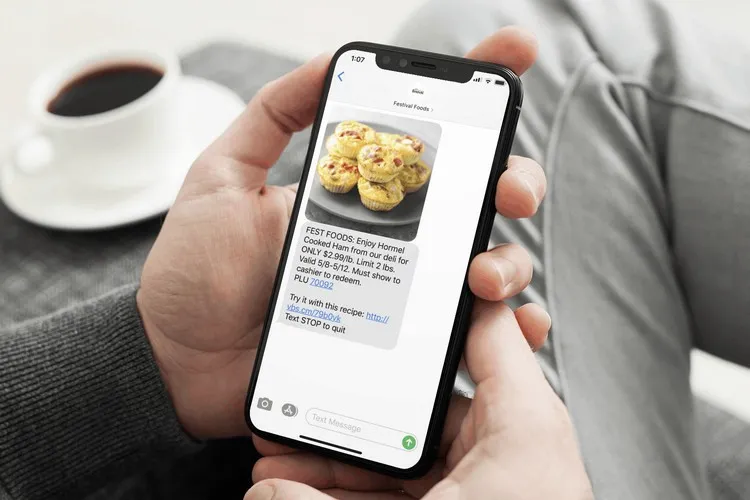Tính năng xem trước liên kết được chia sẻ trong ứng dụng tin nhắn sẽ cho phép người dùng quyết định có mở liên kết đó hay không? Nhưng nếu tính năng này không hoạt động trên iPhone thì dưới đây là cách để khắc phục.
Ứng dụng Tin nhắn (Messages) trên iPhone cho phép bạn duy trì kết nối với bạn bè và gia đình. Bạn có thể khóa ứng dụng Tin nhắn (Messages) trên iPhone để tránh truy cập không mong muốn vào các cuộc trò chuyện của mình. Ngoài việc chia sẻ các tệp media, bạn còn nhận được bản xem trước của các liên kết trang web nhận được hoặc chia sẻ trong Tin nhắn (Messages).
Bạn đang đọc: Sửa lỗi xem trước liên kết của Messages không hoạt động trên iPhone
Điều này đảm bảo bạn có thể xem nhanh một liên kết web trước khi quyết định có mở hay không. Nhưng một số người dùng phàn nàn về việc xem trước liên kết không hoạt động trong ứng dụng Tin nhắn (Messages). Để giải quyết vấn đề này, Blogkienthuc.edu.vn sẽ chia sẻ các giải pháp tốt nhất để sửa lỗi xem trước liên kết không hoạt động trong ứng dụng Tin nhắn (Messages) trên điện thoại iPhone của bạn.
Tắt chế độ hình ảnh chất lượng thấp
Diễn đàn chính thức của cộng đồng Apple đã đề cập từ một số người dùng về việc họ không thể xem bản xem trước liên kết trong ứng dụng Tin nhắn (Messages). Một trong những giải pháp do người dùng đề xuất là tắt Chế độ chất lượng thấp (Low-Quality Mode) trong ứng dụng Tin nhắn (Messages). Vì vậy bạn có thể thử và kiểm tra xem có hiệu quả với mình hay không.
Bước 1: Mở ứng dụng Cài đặt (Settings) trên iPhone của bạn.
Bước 2: Di chuyển xuống phía dưới, tìm và nhấn tùy chọn Tin nhắn (Messages).
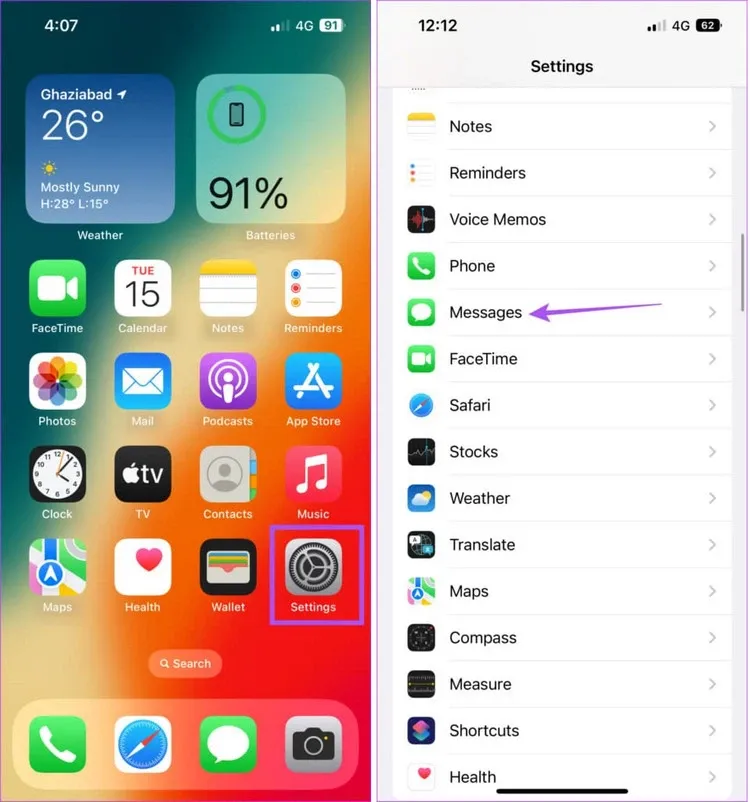
Bước 3: Sang cửa sổ mới, cuộn xuống dưới cùng và nhấn vào nút bật/tắt ở bên phải mục Chế độ chất lượng thấp (Low-Quality Mode) để tắt chế độ này đi. Khi chế độ này bị tắt, tính năng này sẽ chuyển sang màu xám.

Tính năng này giúp tải hình ảnh với chất lượng thấp hơn khi iPhone của bạn thiếu kết nối Internet mạnh.
Bước 4: Đóng ứng dụng Cài đặt (Settings) và mở ứng dụng Tin nhắn (Messages) để kiểm tra xem sự cố đã được giải quyết chưa.
Kiểm tra xem tin nhắn MMS đã bật chưa
MMS giúp bạn nhận các tệp media như hình ảnh và video trên iPhone của mình. Điều này cũng giúp người dùng iPhone nhận được các tin nhắn văn bản từ người dùng Android. Vì vậy, bạn có thể kiểm tra xem MMS đã được bật hay chưa để sửa lỗi xem trước liên kết không hoạt động trong iMessage.
Bước 1: Mở ứng dụng Cài đặt (Settings) trên iPhone của bạn.
Bước 2: Di chuyển xuống phía dưới, tìm và nhấn tùy chọn Tin nhắn (Messages).
Bước 3: Cuộn xuống phía dưới, tìm và nhấn vào nút chuyển đổi bên phải mục Tin nhắn MMS (MMS Messaging) để bật tính năng này (chuyển từ thiết lập màu xám sang màu xanh).
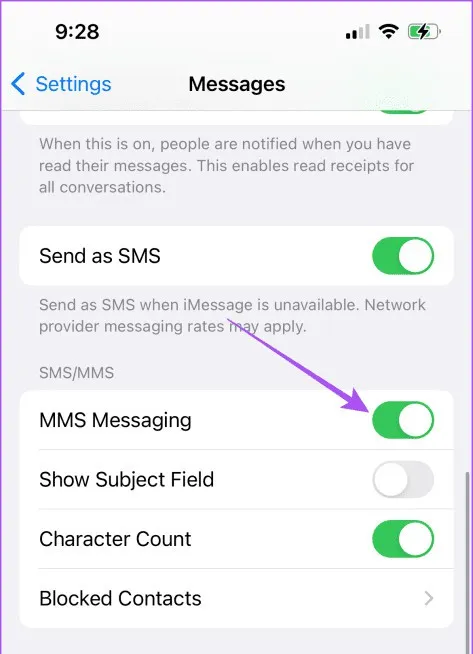
Bước 4: Đóng ứng dụng Cài đặt (Settings) và mở ứng dụng Tin nhắn (Messages) để kiểm tra xem sự cố đã được giải quyết chưa.
Chuyển từ dữ liệu di động sang Wi-Fi
Đôi khi, bản xem trước liên kết trang web có thể mất nhiều thời gian hơn bình thường để tải trong ứng dụng Tin nhắn (Messages). Tốc độ Internet chậm hoặc yếu là một trong những lý do lớn nhất cho việc này.
Vì vậy nếu có thể chúng tôi khuyên bạn nên chuyển sang mạng Wi-Fi nếu sử dụng kết nối dữ liệu di động trên iPhone của mình. Sau đó, hãy mở ứng dụng Tin nhắn (Messages) và hình ảnh xem trước của liên kết sẽ tải lên nhanh chóng.
Buộc thoát và khởi chạy ứng dụng tin nhắn
Khi một ứng dụng hoạt động thất thường, tốt nhất là buộc thoát và khởi chạy lại ứng dụng đó trên iPhone của bạn. Vì vậy bạn cũng nên làm tương tự cho ứng dụng Tin nhắn (Messages).
Bước 1: Trên màn hình chính của iPhone, hãy vuốt lên và giữ để hiển thị các cửa sổ ứng dụng nền.
Bước 2: Vuốt sang phải để tìm ứng dụng Tin nhắn (Messages). Sau đó, vuốt lên để xóa ứng dụng.
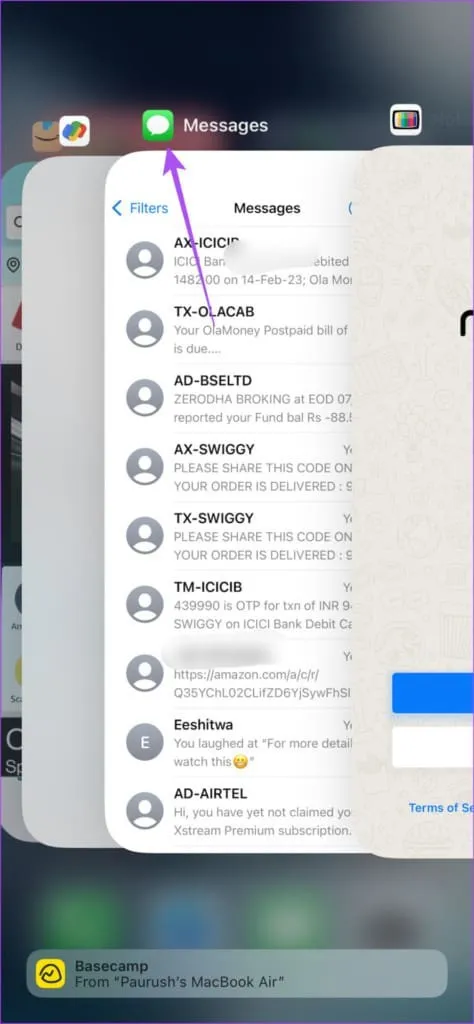
Bước 3: Khởi chạy lại ứng dụng Tin nhắn (Messages) và kiểm tra xem sự cố đã được giải quyết chưa.
Kích hoạt lại iMessage trên iPhone
Một giải pháp hiệu quả khác là kích hoạt lại dịch vụ iMessage trên iPhone của bạn. Thao tác này sẽ tải xuống lại tất cả dữ liệu Tin nhắn (Messages) và làm mới lại ứng dụng.
Bước 1: Mở ứng dụng Cài đặt (Settings) trên iPhone của bạn.
Bước 2: Di chuyển xuống phía dưới, tìm và nhấn tùy chọn Tin nhắn (Messages).
Bước 3: Nhấn vào nút chuyển đổi bên cạnh iMessage để tắt nó.
Tìm hiểu thêm: Cách xem mật khẩu đã lưu trên Chrome với 5 bước đơn giản
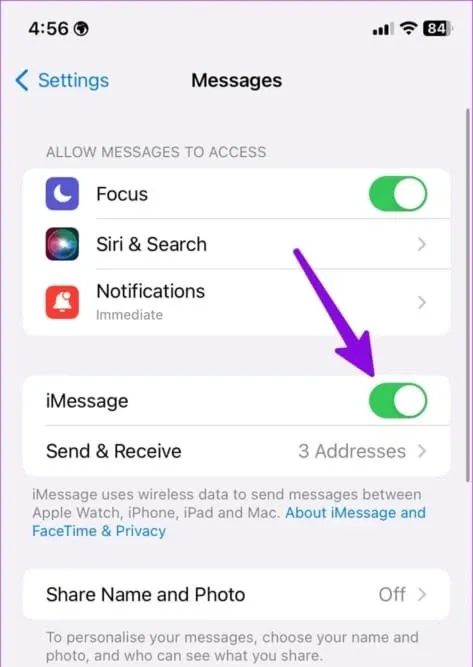
Bước 3: Di chuyển xuống phía dưới, tìm và nhấn vào nút chuyển đổi bên phải mục iMessage để tắt tính năng này (chuyển từ thiết lập màu xanh sang màu xám).
Bước 4: Đợi vài giây rồi nhấn lại vào nút chuyển đổi để bật lại iMessage (chuyển từ thiết lập màu xám sang màu xanh).
Bước 4: Sau đó đóng ứng dụng Cài đặt (Settings) và mở ứng dụng Tin nhắn (Messages) để kiểm tra xem sự cố đã được giải quyết chưa.
Reset cài đặt mạng
Nếu tính năng xem trước liên kết vẫn không hoạt động trong ứng dụng Tin nhắn (Messages) trên iPhone, điều đó có thể liên quan đến tùy chọn mạng của thiết bị. Vì vậy bạn có thể thử reset lại cài đặt mạng trên iPhone của mình để kiểm tra xem điều đó có giải quyết được sự cố không.
Giải pháp nâng cao này sẽ xóa thông tin chi tiết về tất cả các mạng không dây đã kết nối trước đó trên iPhone như Wi-Fi, Bluetooth và tùy chọn dữ liệu di động.
Bước 1: Mở ứng dụng Cài đặt (Settings), di chuyển xuống tìm và nhấn vào tùy chọn Cài đặt chung (General).
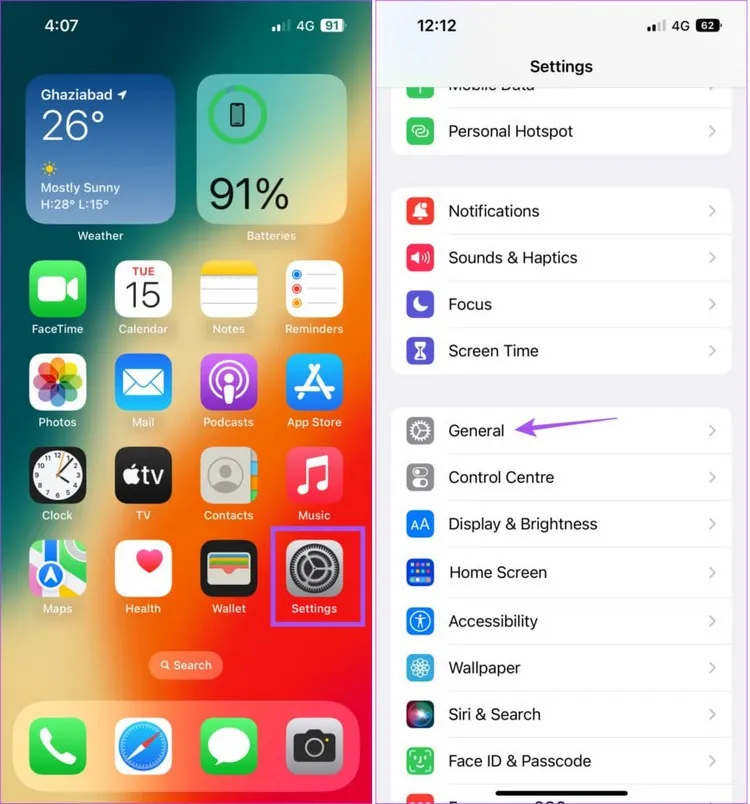
Bước 2: Tiếp theo di chuyển xuống phía cuối của trang, nhấn tùy chọn Chuyển hoặc Đặt lại iPhone (Transfer or Reset iPhone).
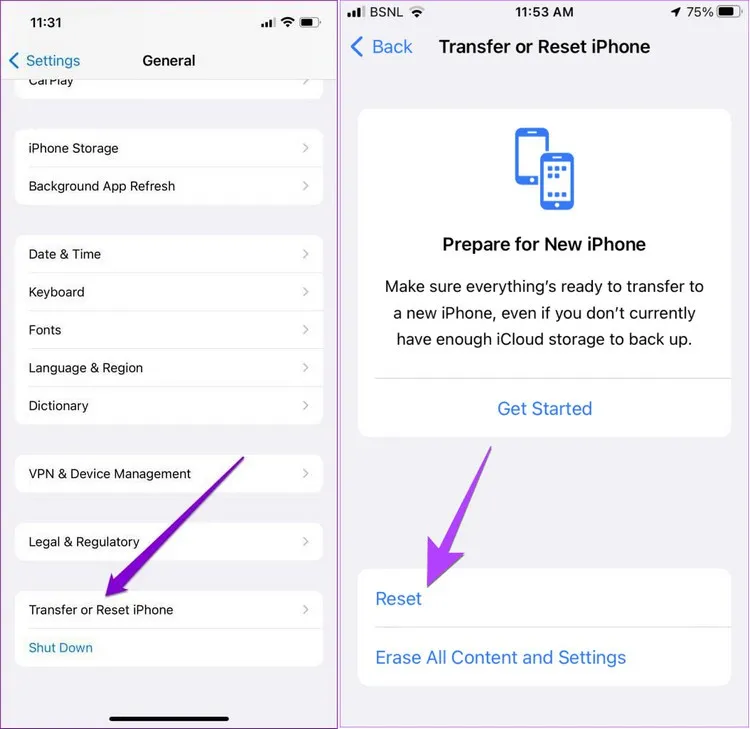
Bước 3: Nhấn tùy chọn Đặt lại (Reset).
Bước 4: Nhập mật khẩu của iPhone để xác thực và tiếp tục.
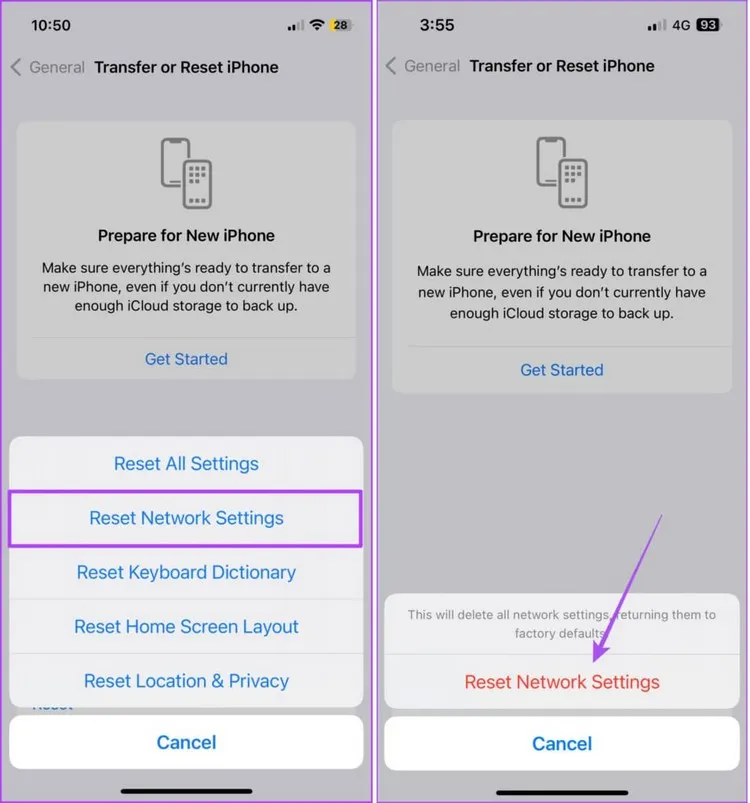
Bước 5: Tiếp theo hãy nhấn tùy chọn Đặt lại cài đặt mạng (Reset Network Settings) để chuyển mọi thiết lập của iPhone về mặc định.
Bước 6: Sau đó đóng ứng dụng Cài đặt (Settings) và mở ứng dụng Tin nhắn (Messages) để kiểm tra xem sự cố đã được giải quyết chưa.
Cập nhật ứng dụng tin nhắn
Nếu không có giải pháp nào ở trên hiệu quả, thì việc sử dụng phiên bản iOS cũ hơn có thể là lý do khiến ứng dụng Tin nhắn (Messages) không hiển thị bản xem trước liên kết. Vì vậy, chúng tôi khuyên bạn nên cài đặt phiên bản iOS mới nhất trên iPhone của mình.
Bước 1: Mở ứng dụng Cài đặt (Settings) và nhấn chọn mục Cài đặt chung (General).
Bước 2: Nhấn vào tùy chọn Cập nhật phần mềm (Software Update). Nếu có bất kỳ bản cập nhật mới, hãy nhấn vào nút Tải xuống và Cài đặt (Download and Install) và đợi quá trình cài đặt hoàn tất.
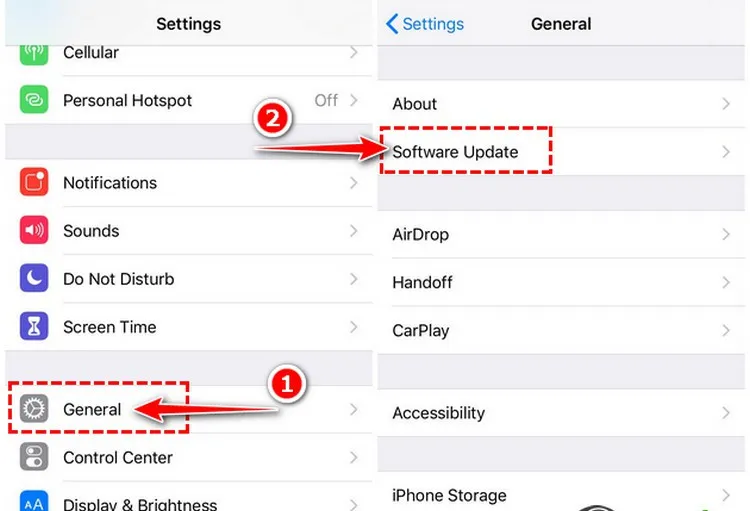
>>>>>Xem thêm: Cập nhật 6 cách chụp màn hình Samsung A23 nhanh gọn, tiện lợi ai ai cũng làm được dễ dàng
Bước 3: Sau khi cài đặt bản cập nhật, hãy mở ứng dụng Tin nhắn (Messages) và kiểm tra xem sự cố đã được giải quyết chưa.
Mong rằng một trong các giải pháp trên đây sẽ giúp bạn giải quyết vấn đề khi tính năng xem trước liên kết không hoạt động trong ứng dụng Tin nhắn (Messages) trên iPhone của bạn khi gặp phải.
Xem thêm: 5 tính năng “xịn xò” mới của Messages trên iOS 16 mà iFan nên biết